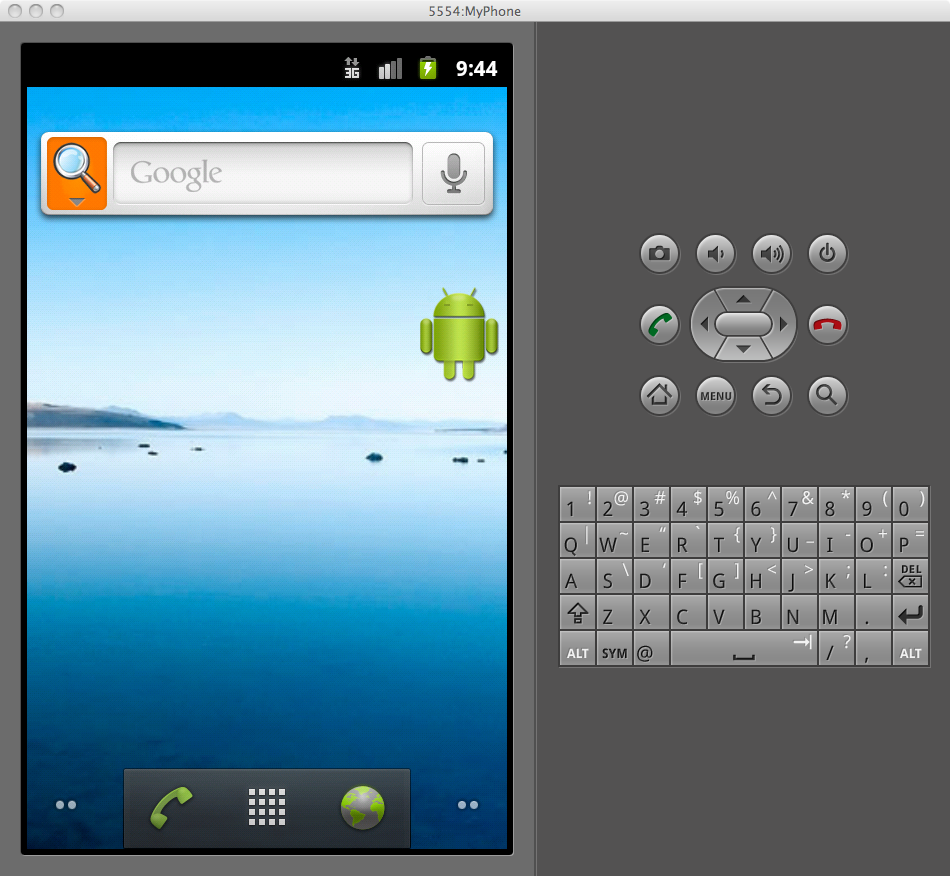3.3. 仿真器
3.3.仿真器
在仿真器(Emulator)上执行程序,与在真机上执行的效果是一样的。这是因为仿真器是机器码级别的仿真,其机器码与真机相同。
Tip:
模拟器(Simulator)与仿真器(Emulator)名字很像,但有着本质的不同。“仿真器”的意思是模仿真机执行机器码的过程,接近于“虚拟机”。而“模拟器”是在相对较高的层次上模拟代码的行为。Android SDK附带了一个基于QEMU的仿真器。
使用仿真器之前,我们需要创建一个Android Virtual Device(AVD)。最简单的方法是在Eclipse中打开Android Tool。
打开Android SDK and AVD Manager:可以在Eclipse中单击![]() ,也可以在SDK的tools目录中执行android命令。
,也可以在SDK的tools目录中执行android命令。
图 3.3. Android SDK与AVD Manager
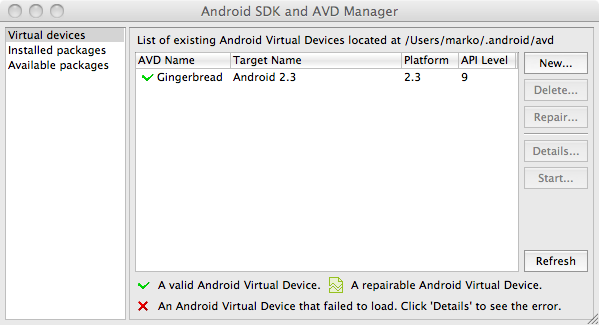
进入Android SDK and AVD Manager,单击New…,出现Create New AVD对话框。你需要在这个对话框里对新的AVD做一些设置, 其中Name可以随便起一个,Target是目标平台的版本,其中的选项会因为SDK的平台以及扩展的不同而有所不同。如果里面没有列出任何选项,那就返回Android SDK and AVD Manager,在Available packages中选择安装一个目标平台,比如Android 2.3 - API level 9。
AVD中也有一个SD卡,你能以MB为单位指明它的大小。Skin表示虚拟设备的观感。通过Hardware选项可以详细设置AVD的硬件参数,选择支持的特性。
图 3.4. 新建AVD的对话框
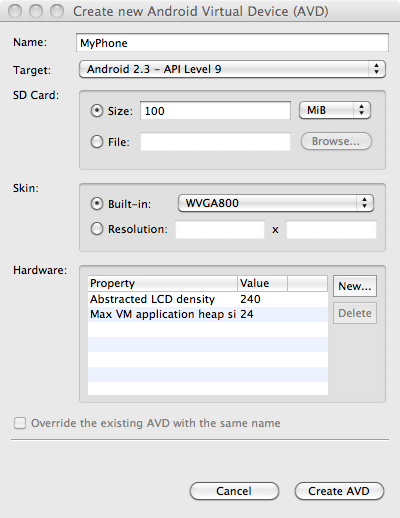
配置完毕,就可以在列表中见到一个新的AVD。好的,运行它仿真器就出来了,如图3.5.仿真器。
图 3.5. 仿真器